Puoi scegliere tra diversi approcci per creare una Sitemap. Il metodo standard per realizzare una Sitemap consiste nel creare un file XML. Tuttavia, puoi anche decidere di utilizzare uno dei metodi alternativi illustrati più avanti in questo documento.
Puoi inoltre creare una Sitemap manualmente o, in alternativa, scegliere tra una serie di strumenti di terze parti per generarne una in automatico. Dopo aver creato la tua Sitemap, puoi inviarla a Google con la pagina Sitemap.
Di seguito è riportata una semplice Sitemap XML di esempio che include il percorso di un singolo URL. Per trovare informazioni sui tag XML urlset, url o loc, consulta la tabella di riferimento per i tag Sitemap riportata di seguito.
<?xml version="1.0" encoding="UTF-8"?>
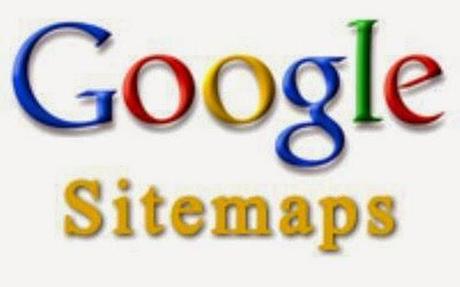
Le principali linee guida per creare una Sitemap XML che possa essere letta da Google sono riportate di seguito, raggruppate per categoria:
Considerazioni relative alle Sitemap.
Includi la seguentedichiarazione degli spazi dei nomi XML nel file: xmlns= http://www.sitemaps.org/schemas/sitemap/0.9.
Utilizza una sintassi coerente per elencare i tuoi URL. Ad esempio, se elenchi l'URL della tua home page come http://www.example.com/, la tua Sitemap non deve contenere URL che iniziano con http://example.com/
Non includere ID sessione di URL contenuti nella tua Sitemap in modo da ridurre la scansione duplicata di tali URL.
Segnala le versioni tradotte di un URL a Google perché ne esegua la scansione e l'indicizzazione elencando gli URL univoci di ciascuna lingua nel file Sitemap e utilizzando annotazioni hreflang.
Sitemap multiple.
Suddividi una Sitemap di grandi dimensioni in una serie di Sitemap più piccole per evitare che il server venga sovraccaricato dall'invio di un file di grandi dimensioni a Google. Un file Sitemap non può contenere più di 50.000 URL univoci e non deve superare i 50 MB in formato non compresso.
Utilizza un file Indice Sitemap per elencare tutte le Sitemap e inviare a Google solo questo file anziché le singole Sitemap.
Altre considerazioni.file Sitemap devono utilizzare la codifica UTF-8 e gli URL devono contenere i caratteri di escape appropriati.
Utilizza i metodi di canonizzazione consigliati per comunicare a Google la versione del dominio per cui hai inviato una Sitemap, qualora il tuo sito sia accessibile su entrambe le versioni www e non www del dominio (in questo caso, è necessaria una sola Sitemap).
Acquisisci dimestichezza con le Istruzioni per i webmaster e con la Guida introduttiva all'ottimizzazione per motori di ricerca se stai valutando l'opportunità di assumere un consulente per ottimizzare le tue Sitemap. Potresti inoltre trovare utile confrontarti con colleghi che possiedono attività o siti simili per utilizzare al meglio la tua Sitemap.
Estensioni Sitemap (video, immagini, notizie ...)
Oltre alle informazioni di base sugli URL, le Sitemap possono contenere informazioni dettagliate relative a tipi specifici di contenuti sul tuo sito, inclusi video, immaginidispositivi mobili e notizie. Puoi specificare tipi di contenuti utilizzando gli spazi dei nomi nella tabella riportata di seguito. A seconda dei tipi di contenuti elencati nella Sitemap, devi specificare gli spazi dei nomi adeguati.
URL generico
xmlns= http://www.sitemaps.org/schemas/sitemap/0.9
Immagini
xmlns:image= http://www.google.com/schemas/sitemap-image/1.1
Video
xmlns:video= http://www.google.com/schemas/sitemap-video/1.1
Dispositivi mobili
xmlns:mobile= http://www.google.com/schemas/sitemap-mobile/1.0
Notizie
xmlns:news= http://www.google.com/schemas/sitemap-news/0.9.
Tieni presente, però, che Google consiglia di creare una Sitemap separata per i contenuti relativi alle notizie. Google sottopone a scansione le nuove Sitemap più di frequente per verificare l'eventuale presenza di nuovi articoli.
Un'altra Sitemap XML di esempio è riportata di seguito, con l'aggiunta di informazioni su immagini e video rispetto al singolo URL dell'esempio precedente. Consulta la tabella di riferimento qui sotto (definizioni dei tag delle Sitemap) per informazioni più dettagliate sui tag XML per gli URL.
Nota. Per semplicità, in questo esempio sono stati inclusi solo alcuni dei tag video disponibili.
Definizioni dei tag delle Sitemap.
La seguente tabella illustra tutti i tag obbligatori per le Sitemap che elencano gli URL web.
Tag
Obbligatorio
Descrizione
<urlset>
Obbligatorio
Comprende tutte le informazioni relative agli URL inclusi nella Sitemap.
<url>
Obbligatorio
Comprende tutte le informazioni relative a un URL specifico.
<loc>
Obbligatorio
Specifica l'URL. Per le immagini e i video, specifica la pagina di destinazione (cioè di riproduzione).
<lastmod>
Facoltativo
Indica la data dell'ultima modifica dell'URL, in formato AAAA-MM-GGThh:mmTZD (il valore dell'ora è facoltativo).
<changefreq>
Facoltativo
Fornisce un indizio sulla possibile frequenza di modifica della pagina. I valori validi sono:
always. Utilizza questo valore per le pagine che cambiano ogni volta che un utente vi accede.
hourly
daily
weekly
monthly
yearly
never. Utilizza questo valore per gli URL archiviati.
<priority>
Facoltativo.
Descrive la priorità di un URL in relazione a tutti gli altri URL del sito. La priorità può essere compresa fra 1,0 (estremamente importante) e 0,1 (per niente importante).
Tieni presente che il tag che ha la priorità non influisce sul posizionamento del tuo sito nei risultati della Ricerca Google. I valori di priorità vengono considerati solo in relazione alle altre pagine sul tuo sito. Pertanto, l'assegnazione di una priorità alta (o la specifica della stessa priorità per tutti gli URL) non migliorerà il posizionamento complessivo del tuo sito nei risultati di ricerca.
Oltre al formato XML standard, Google accetta anche i seguenti tipi di file come Sitemap:
RSS, mRSS e Atom 1.0. Se gestisci un blog con un feed RSS o Atom, devi inviare l'URL del feed come Sitemap. Gran parte dei programmi software per blog sono in grado di creare un feed, ma tieni presente che quest'ultimo conterrà solo informazioni relative agli URL recenti.
Google accetta i feed RSS (Real Simple Syndication) 2.0 e Atom 1.0.
Puoi utilizzare un feed mRSS (media RSS) per fornire a Google dettagli sui contenuti video del tuo sito.
File di testo. Per le Sitemap di base che includono solo URL di pagine web, puoi fornire a Google un semplice file di testo contenente un URL per riga.
Ad esempio:
http://www.example.com/file1.html
http://www.example.com/file2.html
Per raggiungere i risultati migliori, utilizza le seguenti linee guida relative alla creazione di Sitemap con file di testo:
Tutti gli URL nella Sitemap vanno specificati per intero, dal momento che Google cerca di eseguirne la scansione esattamente come vengono elencati.
Il file di testo deve utilizzare la codifica UTF-8.
Il file di testo deve contenere soltanto l'elenco di URL.
Puoi assegnare al file di testo il nome che preferisci, a patto che abbia l'estensione .txt (ad esempio, sitemap.txt).
Sitemap Google Sites. Se hai creato e verificato un sito utilizzando Google Sites, genereremo una Sitemap automaticamente per te. Dopodiché potrai prendere questa Sitemap e inviarla a Google Ricorda che la tua Sitemap potrebbe non essere visualizzata correttamente se una singola sottodirectory contiene più di 1000 pagine.
Se il tuo sito è ospitato presso Google Sites e il tuo dominio si trova all'URL http://sites.google.com/}nomesito ad esempio, l'URL della tua Sitemap è http://sites.google.com/site/nomesito/system/feeds/sitemap
Se il tuo sito è stato creato utilizzando Google Apps, l'URL della tua Sitemap è http://sites.google.com/tuodominio/tuosito/system/feeds/sitemap
Dopo aver creato la tua Sitemap, puoi inviarla a Google con la pagina Sitemap; in alternativa, puoi inserire la seguente riga in qualsiasi punto del filerobots.txt:
Sitemap: http://example.com/sitemap_location.xml



![WhatsApp Android: aggiunte nuove emoji [DOWNLOAD]](https://m2.paperblog.com/i/289/2897680/whatsapp-per-android-aggiunte-le-nuove-emoji--L-sa8DOg-175x130.png)



